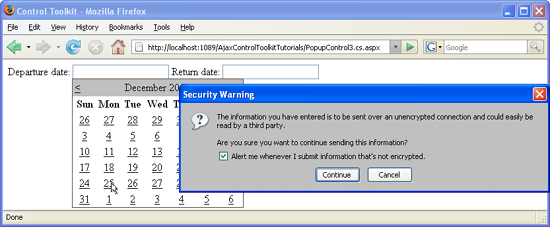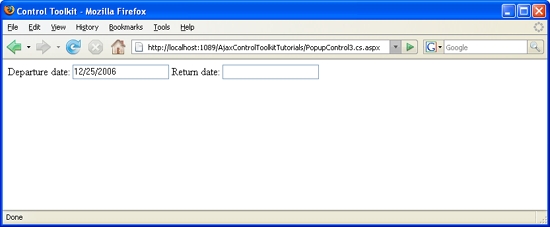Обработка операций обратной передачи из элемента управления Popup без использования элемента управления UpdatePanel (VB)
Кристиан Венц (Christian Wenz)
Расширитель PopupControl в наборе элементов управления AJAX позволяет легко активировать всплывающее окно при активации любого другого элемента управления. Когда на такой панели происходит обратная связь и на странице есть несколько панелей, трудно определить, какая панель была нажата.
Общие сведения
Расширитель PopupControl в наборе элементов управления AJAX позволяет легко активировать всплывающее окно при активации любого другого элемента управления. Когда на такой панели происходит обратная связь и на странице есть несколько панелей, трудно определить, какая панель была нажата.
Этапы
При использовании с обратной PopupControl отправкой, но без на UpdatePanel странице, набор средств управления не предлагает способ определить, какой клиентский элемент активировал всплывающее окно, которое, в свою очередь, вызвало обратную передачу. Однако небольшой трюк предоставляет обходной путь для этого сценария.
Прежде всего, вот базовая настройка: два текстовых поля, которые оба запускают одно и то же всплывающее окно, календарь. Два PopupControlExtenders элемента объединяют текстовые поля и всплывающие окна.
<form id="form1" runat="server">
<asp:ScriptManager ID="asm" runat="server" />
<div>
Departure date: <asp:TextBox ID="tbDeparture" runat="server" />
Return date: <asp:TextBox ID="tbReturn" runat="server" />
</div>
<asp:Panel ID="pnlCalendar" runat="server">
<asp:Calendar ID="c1" runat="server" OnSelectionChanged="c1_SelectionChanged" />
</asp:Panel>
<ajaxToolkit:PopupControlExtender ID="pce1" runat="server"
TargetControlID="tbDeparture" PopupControlID="pnlCalendar" Position="Bottom" />
<ajaxToolkit:PopupControlExtender ID="pce2" runat="server"
TargetControlID="tbReturn" PopupControlID="pnlCalendar" Position="Bottom" />
</form>
Основная идея заключается в добавлении скрытого поля формы в <form> элемент, содержащий текстовое поле, которое запустило всплывающее окно:
<input type="hidden" id="tbHidden" runat="server" />
При загрузке страницы код JavaScript добавляет обработчик событий в оба текстовых поля. Каждый раз, когда пользователь щелкает текстовое поле, его имя записывается в скрытое поле формы:
<script type="text/javascript">
function pageLoad()
{
$get("tbDeparture").onclick = saveTextBox;
$get("tbReturn").onclick = saveTextBox;
}
function saveTextBox()
{
$get("tbHidden").value = this.id;
}
</script>
В серверном коде значение скрытого поля должно быть прочитано. Поскольку скрытые поля формы являются тривиальными для управления, требуется безопасный подход к проверке скрытого значения. После определения правильного текстового поля в него записывается дата из календаря.
<script runat="server">
Protected Sub c1_SelectionChanged(sender As object, e As EventArgs)
Dim id As String = tbHidden.Value
If (id = "tbDeparture" Or id = "tbReturn")
Dim tb As TextBox = CType(FindControl(id), TextBox)
tb.Text = CType(sender, Calendar).SelectedDate.ToShortDateString()
End If
End Sub
</script>
Календарь появляется, когда пользователь щелкает текстовое поле (щелкните для просмотра полноразмерного изображения)
Если щелкнуть дату, она помещется в текстовое поле (щелкните для просмотра полноразмерного изображения)